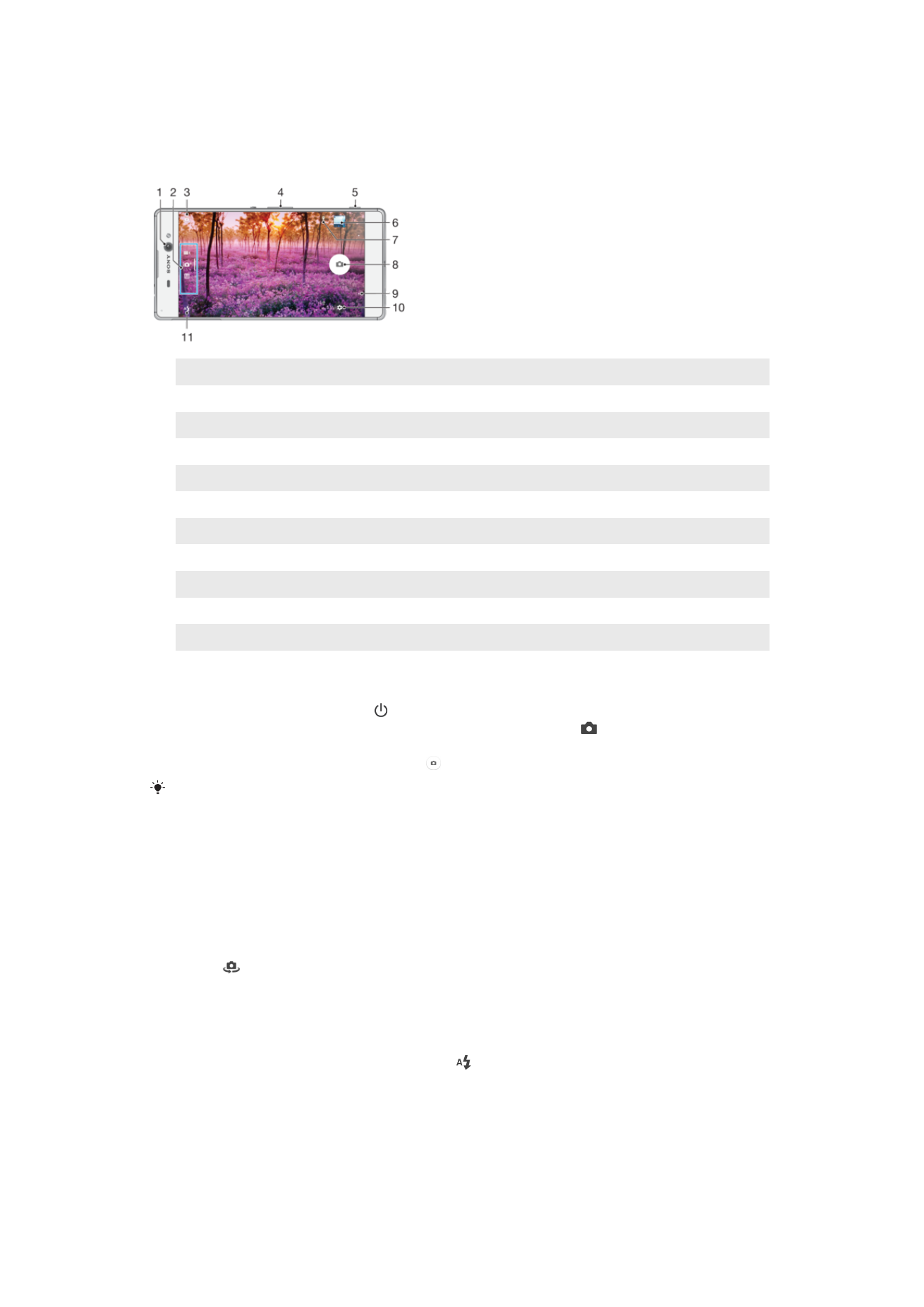
Foto's maken en video's opnemen
1
Cameralens aan de voorzijde
2
De opnamemodus selecteren
3
Schakelen tussen de camera aan de voorkant en de hoofdcamera
4
In- of uitzoomen
5
Cameratoets: camera activeren/foto's maken/video's opnemen
6
Foto's en video's weergeven
7
Locatie opslaan
8
Foto's maken of video's opnemen
9
Een stap teruggaan of de camera afsluiten
10 Instellingen voor opnamemodus
11 Flitserinstellingen
Een foto nemen vanaf het vergrendelingsscherm
1
Druk kort op de aan/uit-toets om het scherm te activeren.
2
Als u de camera wilt activeren, houd u het camerapictogram aangeraakt en
sleept u dit naar rechts.
3
Tik, nadat de camera is geopend, op .
U kunt de camera activeren als het scherm inactief is en vergrendeld. Druk hiervoor de
cameratoets volledig in. Druk opnieuw om een foto te maken.
Een foto maken met de cameratoets
1
Activeer de camera.
2
Druk de cameratoets volledig in.
Een selfie maken met de camera aan de voorkant
1
Activeer de camera.
2
Tik op
.
3
Als u de foto wilt maken, drukt u op de cameratoets. De foto wordt gemaakt
zodra u de cameratoets vrijgeeft.
De flitser voor de fotocamera gebruiken
1
Wanneer de camera is geopend, tikt u op .
2
Selecteer uw gewenste flitserinstelling.
3
Maak de foto.
De zoomfunctie gebruiken
•
Druk de volumetoets omhoog of omlaag wanneer de camera open is.
96
Dit is een internetversie van deze publicatie. © Uitsluitend voor privégebruik afdrukken.
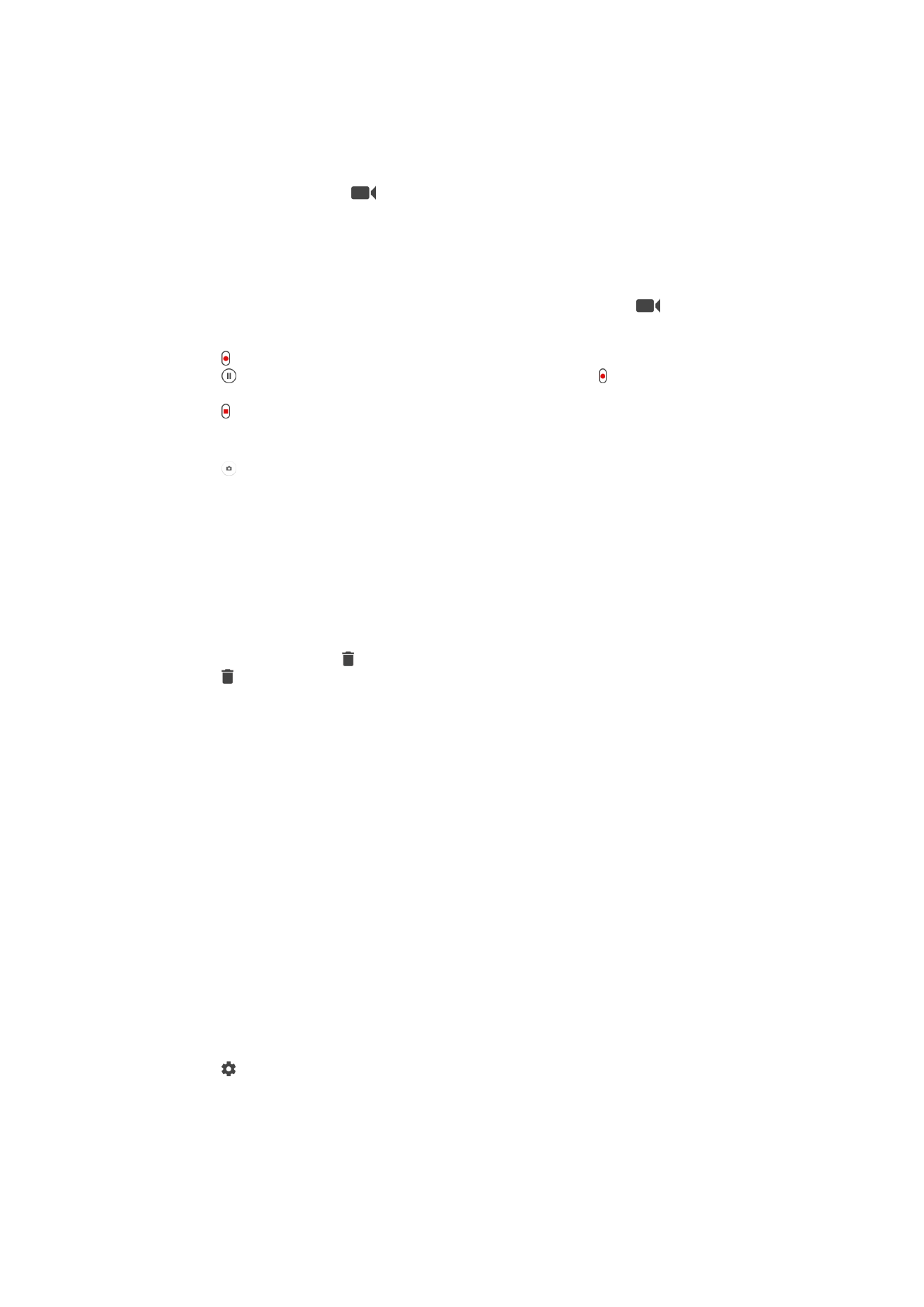
•
Knijp vingers samen of beweeg ze uit elkaar op het camerascherm wanneer de camera
open is.
Een video opnemen met de cameratoets
1
Activeer de camera.
2
Veeg over het scherm om
te selecteren.
3
Druk op de cameratoets om het opnemen van een video te starten.
4
Druk opnieuw op de cameratoets om de opname te stoppen.
Een video opnemen
1
Activeer de camera.
2
Als de videomodus niet is geselecteerd, veegt u over het scherm om
te
selecteren.
3
Richt de camera op het onderwerp.
4
Tik op om de opname te starten.
5
Tik op om de opname van een video te onderbreken. Tik op om de opname
te hervatten.
6
Tik op om de opname te stoppen.
Een foto maken tijdens het opnemen van een video
•
Tik op om een foto te maken tijdens het opnemen van een video. De foto wordt
gemaakt zodra u de cameraknop vrijgeeft.
Uw foto's en video's weergeven
1
Schakel de camera in en tik vervolgens op een miniatuurweergave om een foto of
video te openen.
2
Veeg naar links of rechts om uw foto's en video's weer te geven.
Een foto of een opgenomen video verwijderen
1
Blader naar de foto of de video die u wilt verwijderen.
2
Tik op het scherm zodat wordt weergegeven.
3
Tik op .
4
Tik op
Verwijderen om uw keuze te bevestigen.